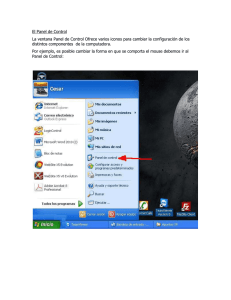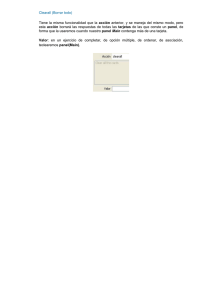Guía de Usuario de MobilePre - M
Anuncio
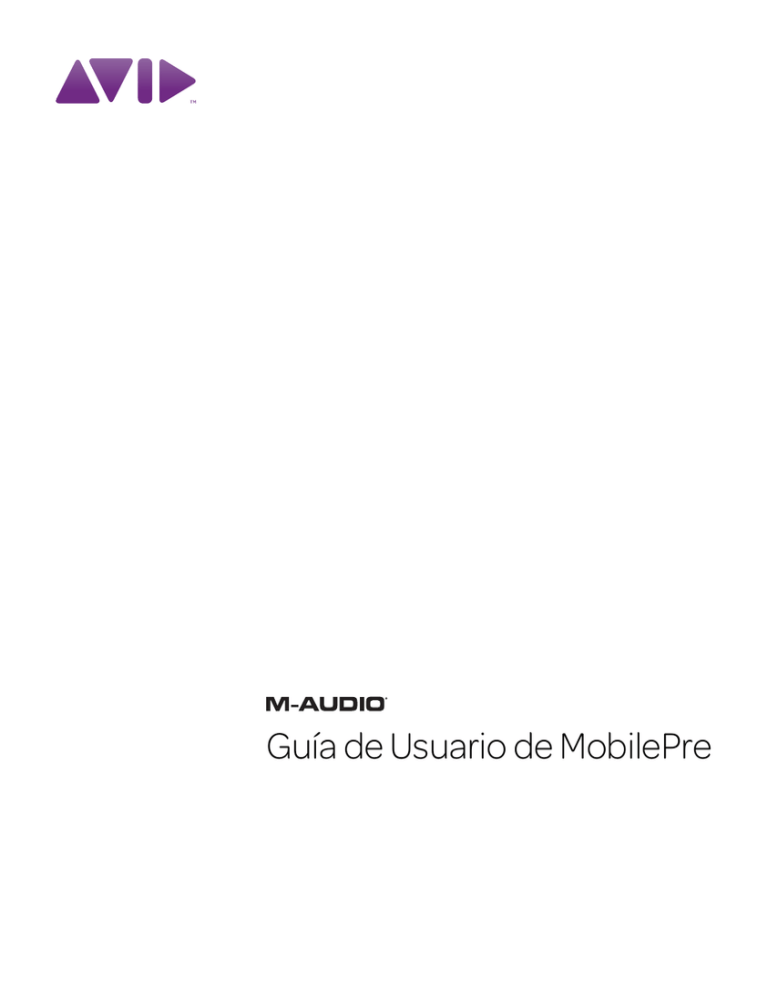
Guía de Usuario de MobilePre Información Legal Esta guía tiene copyright ©2010 de Avid Technology, Inc. Reservados todos los derechos. Las leyes de derechos de propiedad intelectual prohíben la reproducción de este documento, tanto parcialmente como en su totalidad, sin previa autorización escrita de Avid Technology, Inc. Avid, Pro Tools, Pro Tools M-Powered, M-Audio y MobilePre son marcas comerciales o marcas registradas de Avid Technology, Inc. El resto de marcas comerciales incluidas en este documento pertenecen a sus respectivos propietarios. Las características, especificaciones, requisitos del sistema y disponibilidad están sujetas a cambios sin previo aviso. Número de Referencia de esta Guía 9329-65019-05 REV A 04/10 Comentarios sobre esta Documentación En Avid nos preocupamos continuamente por mejorar nuestra documentación. Si tienes algún comentario, corrección o sugerencia acerca de nuestra documentación, ponte en contacto con nosotros por correo electrónico en [email protected]. índice Capítulo 1. Introducción a MobilePre . . . . . . . . . . . . . . . . . . . . . . . . . . . . . . . . . . . . . . . . . . 5 Características de MobilePre . . . . . . . . . . . . . . . . . . . . . . . . . . . . . . . . . . . . . . . . . . . . . . . . 5 Requisitos del Sistema . . . . . . . . . . . . . . . . . . . . . . . . . . . . . . . . . . . . . . . . . . . . . . . . . . . . 6 Registro . . . . . . . . . . . . . . . . . . . . . . . . . . . . . . . . . . . . . . . . . . . . . . . . . . . . . . . . . . . . . . . 6 Capítulo 2. Controles y conectores . . . . . . . . . . . . . . . . . . . . . . . . . . . . . . . . . . . . . . . . . . . . 7 Panel Frontal . . . . . . . . . . . . . . . . . . . . . . . . . . . . . . . . . . . . . . . . . . . . . . . . . . . . . . . . . . . 7 Panel Superior . . . . . . . . . . . . . . . . . . . . . . . . . . . . . . . . . . . . . . . . . . . . . . . . . . . . . . . . . . 8 Panel Posterior . . . . . . . . . . . . . . . . . . . . . . . . . . . . . . . . . . . . . . . . . . . . . . . . . . . . . . . . . . 9 Capítulo 3. Instalación de MobilePre . . . . . . . . . . . . . . . . . . . . . . . . . . . . . . . . . . . . . . . . . 11 Instalación de drivers para MobilePre . . . . . . . . . . . . . . . . . . . . . . . . . . . . . . . . . . . . . . . . . 11 Windows . . . . . . . . . . . . . . . . . . . . . . . . . . . . . . . . . . . . . . . . . . . . . . . . . . . . . . . . . . 11 Mac OS X . . . . . . . . . . . . . . . . . . . . . . . . . . . . . . . . . . . . . . . . . . . . . . . . . . . . . . . . . 12 Conexiones Hardware . . . . . . . . . . . . . . . . . . . . . . . . . . . . . . . . . . . . . . . . . . . . . . . . . . . . 12 Panel Frontal . . . . . . . . . . . . . . . . . . . . . . . . . . . . . . . . . . . . . . . . . . . . . . . . . . . . . . . 12 Panel Posterior . . . . . . . . . . . . . . . . . . . . . . . . . . . . . . . . . . . . . . . . . . . . . . . . . . . . . 12 Capítulo 4. Panel de Control de MobilePre . . . . . . . . . . . . . . . . . . . . . . . . . . . . . . . . . . . . 13 Acceso al Panel de Control. . . . . . . . . . . . . . . . . . . . . . . . . . . . . . . . . . . . . . . . . . . . . . . . . 13 Windows . . . . . . . . . . . . . . . . . . . . . . . . . . . . . . . . . . . . . . . . . . . . . . . . . . . . . . . . . . 13 Mac OS X . . . . . . . . . . . . . . . . . . . . . . . . . . . . . . . . . . . . . . . . . . . . . . . . . . . . . . . . . 13 Pestaña Latency (Windows) . . . . . . . . . . . . . . . . . . . . . . . . . . . . . . . . . . . . . . . . . . . . . . . . 13 Mac OS X . . . . . . . . . . . . . . . . . . . . . . . . . . . . . . . . . . . . . . . . . . . . . . . . . . . . . . . . . 13 Pestaña Sample Rate (Windows) . . . . . . . . . . . . . . . . . . . . . . . . . . . . . . . . . . . . . . . . . . . . 14 Pestaña Acerca de . . . . . . . . . . . . . . . . . . . . . . . . . . . . . . . . . . . . . . . . . . . . . . . . . . . . . . 14 Ajustar la Profundidad de Bits . . . . . . . . . . . . . . . . . . . . . . . . . . . . . . . . . . . . . . . . . . . . . . 14 Índice 3 Capítulo 5. Uso de MobilePre . . . . . . . . . . . . . . . . . . . . . . . . . . . . . . . . . . . . . . . . . . . . . . . 15 Configurar el Nivel de Salida . . . . . . . . . . . . . . . . . . . . . . . . . . . . . . . . . . . . . . . . . . . . . . . 15 Grabación de Micrófonos . . . . . . . . . . . . . . . . . . . . . . . . . . . . . . . . . . . . . . . . . . . . . . . . . 15 Grabación de Instrumentos . . . . . . . . . . . . . . . . . . . . . . . . . . . . . . . . . . . . . . . . . . . . . . . . 16 Niveles de Grabación . . . . . . . . . . . . . . . . . . . . . . . . . . . . . . . . . . . . . . . . . . . . . . . . . . . . 16 Monitorización Directa . . . . . . . . . . . . . . . . . . . . . . . . . . . . . . . . . . . . . . . . . . . . . . . . . . . 16 Tasa de Muestreo y Profundidad de Bits . . . . . . . . . . . . . . . . . . . . . . . . . . . . . . . . . . . . . . . 16 Capítulo 6. Resolución de problemas . . . . . . . . . . . . . . . . . . . . . . . . . . . . . . . . . . . . . . . . . 19 Revisa Tus Conexiones . . . . . . . . . . . . . . . . . . . . . . . . . . . . . . . . . . . . . . . . . . . . . . . . . . . 19 Revisa los Drivers de MobilePre . . . . . . . . . . . . . . . . . . . . . . . . . . . . . . . . . . . . . . . . . . . . . 19 Antes de Actualizar tu Sistema . . . . . . . . . . . . . . . . . . . . . . . . . . . . . . . . . . . . . . . . . . . . . 20 Configuración del Software de Música . . . . . . . . . . . . . . . . . . . . . . . . . . . . . . . . . . . . . . . . 20 4 Guía del usuarío de MobilePre capítulo 1 Introducción a MobilePre Gracias por adquirir M-Audio MobilePre. Este interface de audio se alimenta mediante un cable USB conectado a un ordenador y trabaja con tu programa de música favorito para ofrecer grabaciones con calidad profesional. Podrás utilizarlo para capturar tus sesiones de guitarra o canto, narraciones, podcasts o cualquier otra cosa que necesites grabar. Es más, su ligero y compacto diseño hará que puedas llevar MobilePre a cualquier parte. Por favor, dedica un tiempo a leer esta Guía de Usuario. Te explicará como obtener el mejor rendimiento de tu interface de audio MobilePre. Características de MobilePre • 2 entradas, 2 salidas • Audio de 24 bits/48 kHz • Panel frontal con dos conectores de entrada “Combo” (Micro o Instrumento) • Alimentación phantom de 48 V para micrófonos de condensador • 2 botones de selección de entrada “Front/Back” • Botón Direct Monitor • 2 indicadores frontales Signal/Clip • Salida estéreo de 1/4" para auriculares con control de volumen • 2 entradas de línea-nivel de 1/4” en el panel posterior • 2 salidas de línea TRS balanceadas con control de volumen de salida en el panel posterior • Alimentación a través del bus USB • Funcionamiento sin drivers • Compatible con Pro Tools® M-Powered™ Capítulo 1: Introducción a MobilePre 5 Requisitos del Sistema Los requisitos mínimos del sistema y las especificaciones del producto pueden encontrarse en la página web de M-Audio en www.avid.com. Registro Consulta la Tarjeta de Información de Registro incluida y sigue las instrucciones para registrar rápidamente tu compra on-line. Al registrarte, tendrás derecho a recibir: • Información de soporte técnico • Noticias y actualizaciones de software • Información sobre la garantía de hardware 6 Guía de Usuario de MobilePre Convenciones Utilizadas en Esta Guía Para llamar la atención sobre información importante, se utilizan los símbolos siguientes: Consejos de Usuario, son sugerencias prácticas para sacar el máximo partido a tu sistema. Avisos importantes con información que puede afectar a los datos o al rendimiento del sistema. Referencias Cruzadas que remiten a secciones relacionadas de esta guía. capítulo 2 Controles y conectores Panel Frontal 1 2 3 4 5 6 7 1 Indicador de Alimentación Phantom (48V) Este LED rojo se ilumina cuando el interruptor de la Alimentación Phantom (panel posterior) se cambia a la posición “on”. Aunque puede usarse sin problemas con la mayoría de los micrófonos, la alimentación phantom puede dañar ciertos tipos de micrófonos de cinta. Apaga siempre la alimentación phantom y espera al menos de diez segundos antes de conectar un micrófono de cinta. 2 Entradas de Micrófono/Instrumento Estos conectores aceptan tanto un cable de micrófono estándar XLR como un cable TS de instrumento de 1/4"de alta impedancia. Para más información, remítete a “Niveles de Grabación” en pàgina 16. 4 Botones de entrada Front/Back Estos botones permiten seleccionar las entradas del panel frontal o trasero para sus correspondientes canales. 5 Botón Direct Monitor Este botón activa y desactiva Direct Monitoring, lo que proporciona una mezcla sin latencia de la señal de entrada y la salida de tu software musical. Cuando Direct Monitoring está desconectado, debes usar la opción de monitorización en tu software musical. Para más información, remítete a “Monitorización Directa” en pàgina 16. 3 Indicadores Signal/Clip El LED verde indica la presencia de una señal en la entrada correspondiente. El LED rojo indica “clipping” es decir, recorte o distorsión. Capítulo 2: Controles y conectores 7 6 Salida de Auriculares Conecta tus auriculares a esta salida de 1/4". Controla el volumen girando la rueda de control Headphone del panel superior. 7 Indicador Power Este LED de color azul indica que MobilePre está recibiendo energía del puerto USB a través del PC. Panel Superior 8 8 8 Controles de Ganancia Con ellos podrás controlar el volumen de sus canales correspondientes cuando quieras definir niveles de grabación. Para más información, remítete a “Niveles de Grabación” en pàgina 16. 8 Guía de Usuario de MobilePre 9 10 9 Control de Volumen de Auriculares Define el nivel de la señal de salida de auriculares. 10 Control Line Output Define el nivel de salida de las dos salidas de línea (Line Outputs) del panel posterior. Panel Posterior 11 12 11 Line Outputs Estas entradas te permiten conectar MobilePre a una pareja de monitores de estudio amplificados,1 mezclador o amplificador estéreo utilizando dos cables TRS de 1/4". El nivel de volumen de estas salidas se controla con el control Line Output del panel superior. 12 Line Inputs Estas entradas te permiten conectar instrumentos de línea/nivel a MobilePre mediante cables de 1/4" (balanceados o no balanceados). El nivel de volumen de estas salidas se controla con los controles Channel Gain del panel superior. 13 Puerto USB Este puerto se utiliza para conectar MobilePre a tu PC, utilizando el cable USB suministrado. 13 14 14 Interruptor de Alimentación Phantom 48V Cuando lo sitúes en posición “on”, la alimentación phantom 48V llegará a las entradas de los paneles frontal y posterior. Se utiliza con micrófonos de condensador que necesiten energía del exterior. El indicador LED Phantom Power se ilumina cuando la alimentación phantom está activa. Para más información, remítete a la documentación de tu micrófono. Aunque la alimentación phantom puede usarse sin problemas con la mayoría de los micrófonos, es posible que pueda dañar algunos micrófonos de cinta. Apaga siempre la alimentación phantom y espera al menos de diez segundos antes de conectar un micrófono de cinta. Capítulo 2: Controles y conectores 9 10 Guía de Usuario de MobilePre capítulo 3 Instalación de MobilePre Este capítulo cubre la instalación de MobilePre para Windows y Mac OS X. Instalación de drivers para MobilePre Sigue los siguientes pasos para instalar los drivers más actuales desde www.avid.com. Si no tienes acceso a Internet, también podrás encontrar el instalador en el disco de MobilePre. Windows Para instalar el driver para MobilePre: 1 Asegúrate de que MobilePre está conectado al PC. 2 Descarga el último driver MobilePre desde www.avid.com/support. Si no tienes acceso a Internet, localiza el instalador que encontrarás en el disco de MobilePre y procede hasta el próximo paso. Es posible que recibas el mensaje de que el driver que estás instalando no supera la prueba del logotipo de Windows, o que el sistema te pregunte si el programa que deseas ejecutar es una aplicación fiable. Haz clic en “Continuar” (Windows XP) o “Instalar” (Windows Vista y Windows 7). 4 Una vez que se haya completado la instalación, reinicia tu PC y conecta MobilePre a un puerto USB disponible del mismo. Los usuarios de Windows XP puede que encuentren cuadros de diálogo adicionales. Si es así, procede con los pasos 5 a 7. 5 Windows XP preguntará si quieres buscar un driver en Internet. Selecciona “Esta vez no” y pulsa “Siguiente”. 6 Cuando aparezca el cuadro de diálogo Nuevo Hardware Encontrado, selecciona “Instalar el software automáticamente” y pulsa “Siguiente”. 7 Haz clic en “Terminar” una vez que se haya 3 Comienza la instalación haciendo doble clic instalado el software. en el icono del instalador, y sigue las instrucciones que verás en pantalla. Si reaparece el cuadro Nuevo Hardware Encontrado, repite los pasos 5 a 7. Capítulo 3: Instalación de MobilePre 11 Mac OS X Para instalar el driver para MobilePre: 1 Asegúrate de que MobilePre está conectado al PC. 2 Descarga el último driver MobilePre desde www.avid.com/support. Si no tienes acceso a Internet, localiza el instalador que encontrarás en el disco de MobilePre y procede hasta el próximo paso. Los instrumentos (guitarras eléctricas o bajos) se conectan a la entrada derecha de las dos disponibles, como muestra la imagen, utilizando cables TS para instrumentos de 1/4". Puedes conectar una pareja de altavoces estéreo a la salida Headphone de 1/4". Panel Posterior 3 Haz doble clic sobre el icono del instalador y sigue las instrucciones en pantalla. 4 Una vez que se haya completado la instalación, reinicia tu PC y conecta MobilePre a un puerto USB disponible del mismo. Conexiones Hardware Una vez que hayas instalado el driver y conectado tu MobilePre a un puerto USB disponible de tu PC, podrás conectar micrófonos, instrumentos, mezcladores o altavoces amplificados según se describe a continuación. Panel Frontal Los conectores Line Output se utilizan para conectar MobilePre a las entradas de un mezclador, amplificador estéreo o monitores de estudio amplificados utilizando un par de cables TRS de 1/4". Pulsando los botones Front/Back Input (ver Capítulo 2, “Controles y conectores”) podrás seleccionar las entradas del panel trasero para conectar fuentes de línea/nivel (sintetizador, reproductor de CD, mezclador DJ mixer, etc.) mediante cables TRS de 1/4". El conector USB se utiliza para conectar MobilePre a un puerto USB disponible del PC utilizando el cable USB suministrado. Los micrófonos se conectan a cualquiera de las entradas del panel frontal utilizando cables XLR estándar para micrófono. 12 Guía de Usuario de MobilePre capítulo 4 Panel de Control de MobilePre Este Panel de Control software te permite ajustar parámetros como la latencia y la tasa de muestreo. Pestaña Latency (Windows) El Panel de Control estará disponible una vez que hayas instalado los drivers de MobilePre como se describe en Capítulo 4, “Panel de Control de MobilePre” . Acceso al Panel de Control Windows Haz doble clic sobre el logo de M-Audio de la bandeja de sistema, generalmente localizado en la esquina inferior derecha del escritorio de Windows. Mac OS X Encontrarás el Panel de Control de MobilePre en Preferencias del Sistema, dentro de “Otras”. La latencia es el tiempo que tarda una señal de entrada en pasar a través de tu software de audio y aparecer en las salidas. Este tiempo puede provocar un retardo al hacer overdubbing a pistas existentes. El control Latency te permite ajustar el tamaño del buffer en unidades de samples. El tamaño por defecto del buffer es de 256 samples. Menores tamaños del buffer provocan menores latencias, pero puede causar clicks, interrupciones y otros problemas en sistemas antiguos. Si experimentas estos efectos en tu audio, intenta aumentar el tamaño del buffer. Deberás cerrar las aplicaciones ASIO antes de poder ajustar este parámetro. Mac OS X En Mac OS X, el tamaño del buffer se ajusta normalmente desde las preferencias de audio de tu software de música. Para más información, remítete a la documentación de tu software. Capítulo 4: Panel de Control de MobilePre 13 Pestaña Sample Rate (Windows) Esta página te permite seleccionar una tasa de muestreo de 44.1 kHz o 48 kHz. Esta opción se ofrece para que las aplicaciones MME de Vista tengan acceso a las dos tasas de muestreo soportadas. Las aplicaciones ASIO y WDM te permiten cambiar la tasa de muestreo dentro del software de grabación, independientemente de lo especificado en esta pestaña. Pestaña Acerca de Esta página contiene información sobre tu hardware y la versión de los drivers. Esta información te será de ayuda si alguna vez tienes que contactar con el servicio técnico. Al hacer clic en los enlaces accederás a útiles páginas de ayuda de la página web de Avid. Ajustar la Profundidad de Bits La profundidad de bits de muestreo por defecto para MobilePre es 24-bit. Si quieres grabar a 16bit, puedes cambiar la configuración en las preferencias de audio de tu software de música. 14 Guía de Usuario de MobilePre capítulo 5 Uso de MobilePre Configurar el Nivel de Salida Una vez que las líneas de salida (Line Outputs) de MobilePre se han conectado a un mezclador, amplificador o monitores amplificados según se describe en la Guía Rápida de Configuración de MobilePre, el volumen general de salida se controla mediante la rueda Line Output del panel superior. Grabación de Micrófonos Si lo necesitas, utiliza los botones “Front/Back Input” para seleccionar un conector de entrada frontal. Luego conecta un micrófono utilizando un cable de micrófono estándar XLR a la entrada XLR correspondiente del panel frontal. Si utilizas un micrófono que necesite alimentación phantom, activa el interruptor 48V Phantom Power del panel posterior después de conectar el micrófono a una de las entradas del panel frontal. Aunque la alimentación phantom puede usarse sin problemas con la mayoría de los micrófonos, es posible que pueda dañar algunos micrófonos de cinta. Apaga siempre la alimentación phantom y espera al menos de diez segundos antes de conectar un micrófono de cinta. Remítete a la documentación de tu micrófono para más información sobre sus requerimientos de energía. En tu software de música, selecciona la entrada MobilePre apropiada como fuente de la pista que pretendes grabar. Para más información sobre la configuración del audio y selección de entradas, remítete a la documentación proporcionada po tu software de música. Para más información sobre cómo ajustar la ganancia de entrada, remítete a“Niveles de Grabación“ en pàgina 16. Capítulo 5: Uso de MobilePre 15 Grabación de Instrumentos Monitorización Directa Si lo necesitas, utiliza los botones “Front/Back Input” para seleccionar un conector de entrada frontal. Después conecta una guitarra eléctrica, bajo u otro instrumento utilizando un cable para instrumentos estándar de 1/4". Al grabar una señal de audio en tu software de música, con frecuencia existe un pequeño retardo antes de que alcance las salidas del software y MobilePre. Este retardo, llamado latencia, está causado por el procesamiento necesario para convertir y grabar el audio en el PC. Puesto que este retardo puede ser molesto, MobilePre proporciona un camino de monitorización directa desde las entradas a la salidas, que se activa pulsando el botón Direct Monitor. En tu software de música, selecciona la entrada MobilePre apropiada como fuente de la pista que pretendes grabar. Para más información sobre la configuración del audio y selección de entradas, remítete a la documentación proporcionada po tu software de música. Para más información sobre cómo ajustar la ganancia de entrada, remítete a “Niveles de Grabación“ en pàgina 16. Niveles de Grabación Para definir los niveles de ganancia de un canal de entrada, gira la rueda Channel Gain correspondiente completamente en sentido contrario a las agujas del reloj. Cuando la fuente de sonido se reproduzca a su nivel más alto, gira lentamente la rueda en el sentido de las agujas del reloj hasta que el LED rojo del indicador Signal/Clip de ese canal comience a lucir. Una vez hecho, vuelve a girarla en el sentido contrario a las agujas del reloj hasta que el indicador Signal/Clip deje de lucir. En este momento, deberías estar listo para grabar con la configuración óptima de ganancia. 16 Guía de Usuario de MobilePre Al pulsar el botón Direct Monitor, la señal de entrada se mezcla con la señal de salida de tu software de música y se encamina directamente hacia las salidas Line y Headphone. Esta opción permite escuchar las entradas "en directo" sin latencia. El botón Direct Monitor no tiene efecto alguno sobre lo que está grabando el software. Al utilizar Direct Monitor, asegúrate de que esté desactivada cualquier opción de monitorización software para monitorización directa ( o "baja latencia"). Así evitarás que el software envíe la señal grabada (post-disk) a las salidas Line y Headphone, lo que podría causar “doble monitorización”. Cuando esta "doble monitorización" ocurra, se producirá un incremento del volumen y problemas de fase en el sonido no deseados. Para más detalles sobre esta función de monitorización, remítete a la documentación de tu software de música. Tasa de Muestreo y Profundidad de Bits MobilePre puede funcionar a dos tasas de muestreo (44.1 ó 48 kHz) y dos profundidades de bits distintas (16 ó 24-bit) para acomodar distintos proyectos. Deberías decidir qué valores quieres usar antes de comenzar el proyecto de grabación, para maximizar la fidelidad y evitar las lentas conversiones de formato. Estos parámetros pueden cambiarse en la aplicación Panel de Control de MobilePre, como se describe en Capítulo 4, “Panel de Control de MobilePre“. Las siguientes pautas deberían ayudarte a elegir la configuración apropiada para tus grabaciones: Proyectos de Música Si la mezcla final va a reproducirse en un CD o en formato MP3, recomendamos una resolución de 24-bits con una tasa de muestreo de 44.1 kHz. La salida final se convertirá a 16-bit/ 44.1 kHz para su reproducción en CD y algunos programas de reproducción de audio. Proyectos de Vídeo Si la mezcla final está pensada para DVD, cine o TV, recomendamos una resolución de 24-bits con una tasa de muestreo de 48 kHz. No es posible aumentar la fidelidad del audio ya grabado incrementando su profundidad de bits o tasa de muestreo. Utiliza siempre los valores más altos posible que sean apropiados para tu proyecto. Capítulo 5: Uso de MobilePre 17 18 Guía de Usuario de MobilePre capítulo 6 Resolución de problemas MobilePre ha sido diseñado y probado en una amplia variedad de sistemas y condiciones de funcionamiento para ofrecerte un alto rendimiento y audio con calidad profesional. Sin embargo, existen muchas condiciones de funcionamiento que podrían afectar al rendimiento de tu sistema. Aunque este capítulo no puede cubrir todos los problemas que puedas encontrar, ofrece algunas sugerencias para afrontar los más comunes. Recomendamos que evites conectar demasiados dispositivos a través de USB. El bus USB utiliza un protocolo fiable, perfectamente adaptado para el audio digital. Sin embargo, es importante recordar que el flujo de audio y datos multimedia puede consumir un considerable número de recursos del procesador y bus USB. Revisa Tus Conexiones Si tienes problemas con la salida o entrada de audio de tu MobilePre, realiza las siguientes comprobaciones: Asegúrate de que el dispositivo está conectado a través de USB en ambos extremos y que el puerto USB del PC proporciona energía suficiente (el LED azul Power de MobilePre debe estar iluminado). Asegúrate de que tu software de música está recibiendo la señal de audio. Si encuentras que tu aplicación de grabación no recibe señal: Revisa las conexiones y cables para asegurarte que todo está correctamente conectado. Intenta utilizar un cable USB distinto y otro puerto USB del PC. Comprueba los indicadores Signal/Clip de cada canal para ver si existe señal de entrada. Si tu micrófono de condensador necesita alimentación phantom, asegúrate de que el interruptor Phantom Power está en posición “on” y que el LED Phantom Power LED (48V) del panel frontal está iluminado. Consulta más consejos de resolución de problemas visitando la Knowledge Base en www.m-audio.com/faq. Capítulo 6: Resolución de problemas 19 Revisa los Drivers de MobilePre Si estás utilizando MobilePre como dispositivo "class compliant" (utilizando los drivers incluidos en el sistema operativo de tu PC), descarga e instala los últimos drivers de la web de M-Audio en www.maudio.com/drivers. Si esto no resuelve el problema, comprueba si los drivers de MobilePre se han instalado correctamente: Windows XP Ve al Panel de Control de Windows y haz doble clic sobre el icono Sistema (dentro de Sistema y Mantenimiento si estás en la vista de Categorías) y: Selecciona la pestaña Hardware y haz clic en el botón Administrador de Dispositivos. Haz clic sobre el signo más (“+”) junto a “Dispositivos de sonido, vídeo y juegos” y localiza MobilePre en la lista. Si ves un signo de interrogación o exclamación junto a él o si no está en la lista, prueba a usar un cable USB distinto y/o un puerto USB distinto del PC. Si continúas viendo un signo de interrogación o exclamación, necesitarás reinstalar los drivers. Windows Vista y 7 Ve al Panel de Control de Windows y haz doble clic sobre el icono Administrador de Dispositivos, y: Haz clic sobre el signo más (Windows Vista) o triángulo (Windows 7) junto a “Dispositivos de sonido, vídeo y juegos” y localiza MobilePre en la lista. 20 Guía de Usuario de MobilePre Si ves un signo de interrogación o exclamación junto a él o si no está en la lista, prueba a usar un cable USB distinto y/o un puerto USB distinto del PC. Si continúas viendo un signo de interrogación o exclamación, necesitarás reinstalar los drivers. Antes de Actualizar tu Sistema Configuración del Software de Música Por favor, busca en www.avid/support un driver compatible antes de instalar actualizaciones del sistema operativo de Microsoft o Apple. Windows Antes de que se lancen nuevos drivers, se analizan para su uso con las versiones de los sistemas operativos disponibles en ese momento. Cuando aparece una nueva versión de un sistema operativo, todos los drivers de los dispositivos de M-Audio deben volver a probarse y posiblemente actualizarse para asegurar su correcto funcionamiento. Abre el Panel de Control de Sonido (Windows Vista y Windows 7) o el Panel de Control de Sonidos y Dispositivos de Audio (Windows XP), y asegúrate de que MobilePre es el dispositivo de reproducción por defecto. Revisa la página de preferencias de audio de tu software de música para ver si se han seleccionado los drivers ASIO o WDM correctos. Recomendamos no instalar actualizaciones del sistema operativo hasta que se haya publicado una nueva versión del driver en la página web de Avid para ese sistema operativo específico. La web de Avid (www.avid.com) contiene los últimos drivers y actualizaciones de programas, así como enlaces útiles a noticias, historias, preguntas y respuestas, y soporte técnico. Te recomendamos visitar esta web de forma regular para asegurar que quienes los últimos drivers información más actualizada sobre este producto. Asegurate de haber configurado tu software de música para su uso con MobilePre. Mac OS X Ve a Preferencias del Sistema > Sonido, y selecciona MobilePre con las pestañas Entrada y Salida. Revisa la página de preferencias de audio de tu software de música para ver si se han seleccionado los drivers de audio correctos. Si MobilePre está correctamente instalado y configurado para tu software de música, haz lo siguiente: Revisa el camino de la señal para asegurar que las salidas están encaminadas hacia tus auriculares, amplificador o monitores amplificados. Intenta utilizar un cable USB distinto y/o un puerto USB distinto del PC. Capítulo 6: Resolución de problemas 21 22 Guía de Usuario de MobilePre Eliminación de equipos de desecho por los usuarios en la Unión Europea Este símbolo en el producto o su embalaje indica que no se puede eliminar con el resto de desechos habituales. Es su responsabilidad eliminar el equipo de desecho en un punto de recogida designado para el reciclado del equipo eléctrico y electrónico. La recogida y el reciclaje por separado del equipo de desecho en el momento de su eliminación contribuyen a conservar los recursos naturales y garantizan su reciclaje de forma no nociva para la salud humana y el entorno. Para obtener más información acerca de dónde puede eliminar el equipo de desecho para su reciclado, póngase en contacto con la oficina de reciclaje local de su ciudad o con el distribuidor al que ha comprado el producto. Advertencia Este producto contiene componentes químicos, incluido plomo, que, según advierte el estado de California, pueden causar cáncer, defectos de nacimiento y otros daños reproductivos. Lávese las manos después de manipular los componentes. DECLARACIÓN DE CONFORMIDAD Nosotros, Avid, 5975 Martin Rd. Irwindale, CA 91706 EE. UU. Tel.: 626-633-9050 declaramos bajo nuestra única responsabilidad que los productos correspondientes a los modelos MobilePre cumplen las especificaciones definidas en la Parte 15 de la normativa FCC. Su uso está sujeto a las dos condiciones siguientes: (1) este dispositivo no deberá producir interferencias que puedan ser perjudiciales, y (2) este dispositivo debe aceptar cualquier interferencia recibida, incluso aquellas que puedan afectar al funcionamiento del mismo. Declaración de comunicaciones NOTA: Este equipo ha superado satisfactoriamente las pruebas de cumplimiento con los límites fijados para dispositivos digitales de Clase A, de acuerdo con la Parte 15 de la normativa FCC. Estos límites están diseñados para proporcionar protección frente a interferencias perjudiciales en una instalación residencial. Este equipo genera, usa y puede irradiar energía de radiofrecuencia y, si no se instala y utiliza según las instrucciones, puede causar interferencias que pueden resultar perjudiciales para las radiocomunicaciones. El uso de este equipo en un área residencial puede causar interferencias dañinas, en cuyo caso el usuario será el responsable económico de solventarlas. Conformidad con la normativa de Australia Información sobre comunicaciones y normativa de seguridad Declaración de conformidad Los modelos MobilePre cumplen con las siguientes normativas sobre interferencias y EMC: • FCC Part 15 Class A • EN 55022 Class A • EN 55024 • AS/NZS CISPR 22 Class A • CISPR 22 Class A Interferencias de radio y televisión Este equipo ha superado satisfactoriamente las pruebas de cumplimiento con los límites fijados para dispositivos digitales de Clase A, de acuerdo con la Parte 15 de la normativa FCC. Avid Conformidad con la normativa europea Precauciones de uso Lea las siguientes precauciones de uso antes de utilizar el sistema. Use el cable de alimentación correspondiente a la fuente de alimentación local. Para desconectar el cable de alimentación, desconecte la alimentación y deje transcurrir al menos 30 segundos para que se descargue la electricidad estática. Para evitar las descargas eléctricas, conecte todos los cables a fuentes de alimentación con su correspondiente toma de tierra. No utilice enchufes adaptadores. Utilice un sistema de alimentación ininterrumpido, un procesador de subidas de tensión o un acondicionador de línea para proteger el sistema de cambios repentinos de potencia eléctrica. Ubicación Si se utiliza un monitor de vídeo PAL con el sistema, debe haber una distancia de 30 cm como mínimo entre el sistema y los monitores. De esta forma, se evita el parpadeo y la distorsión de la imagen. Coloque siempre el sistema en una superficie lisa y estable y asegúrese de que no hay posibilidad de que se caiga. No coloque el sistema en un sitio en el que esté expuesto a la luz directa del sol, al calor, a altas temperaturas ni en ningún sitio en que se pueda producirse sobrecalentamiento. No coloque el sistema cerca de ningún equipo que genere magnetismo. No cubra las salidas de refrigeración del sistema. Evite instalar el sistema en una ubicación en la que haya humedad, polvo y humo. Precaución Las descargas electroestáticas, los transientes eléctricos rápidos y las interferencias de RF conducidas pueden hacer que la unidad funcione inadecuadamente. En tal caso, desenchufe la unidad y vuelva a enchufarla para restaurar el funcionamiento normal. Manipular cuidadosamente No utilice nunca el sistema si se encuentra en condiciones anómalas. No utilice la unidad si emite humo, el sonido se escucha distorsionado con frecuencia o si presenta cualquier condición de mal funcionamiento. No coloque líquidos encima ni cerca del sistema. Compruebe que no haya nada que presione los cables del sistema y asegúrese de que no entren en contacto con agua ni fuentes de excesivo calor. Si se daña un cable, se puede ocasionar un incendio o una descarga eléctrica. Deben colocarse de manera que no se pisen ni se pueda tropezar con ellos. Cuando el sistema no se vaya a utilizar durante un periodo de tiempo prolongado, compruebe que todos los cables de alimentación estén desconectados de la fuente de alimentación. Desconecte todos los cables externos antes de embalar el sistema. No someta el sistema a sacudidas ni golpes que puedan dañarlo durante el transporte. No quite nunca ninguna cubierta a menos que lo indiquen así las instrucciones del fabricante. No coloque ningún objeto ajeno al sistema en los orificios de ventilación. En el caso de que un objeto extraño entre en el sistema, desconecte todos los cables de alimentación y póngase en contacto con el servicio de atención al cliente. Limpieza Mantenga el sistema limpio y sin polvo en todo momento. Para ello, límpielo con un paño ligeramente humedecido con un limpiador suave. No utilice nunca materiales abrasivos ni disolventes como benceno o alcohol. No permita que la humedad o el polvo se acumulen en el lugar en el que está situado el sistema. Instrucciones de seguridad importantes Cuando se utilizan equipos eléctricos o electrónicos, siempre hay que tener en cuenta las precauciones siguientes: • Lea todas las instrucciones antes de utilizar este equipo. • Para evitar el riesgo de descargas eléctricas, mantenga este equipo en un lugar seco y alejado del agua de la lluvia y otros líquidos. No lo utilice si está húmedo. • El equipo debe enchufarse únicamente a una fuente de alimentación cuya potencia sea la indicada en las especificaciones del producto. • Absténgase de realizar reparaciones en el equipo. No debe alterar ninguno de los componentes internos. Póngase en contacto con personal autorizado de Avid para que efectúe cualquier tipo de reparación. • Cualquier intento de reparación conlleva riesgo de descargas eléctricas y constituye un motivo de anulación de la garantía del fabricante. Avid Soporte Técnico (EE.UU.) Información sobre el Producto 5795 Martin Road Irwindale, CA 91706-6211 EE.UU. Visita el Centro de Soporte Online en www.avid.com/support. Para más información sobre el producto y la empresa, visita nuestra web: www.avid.com.